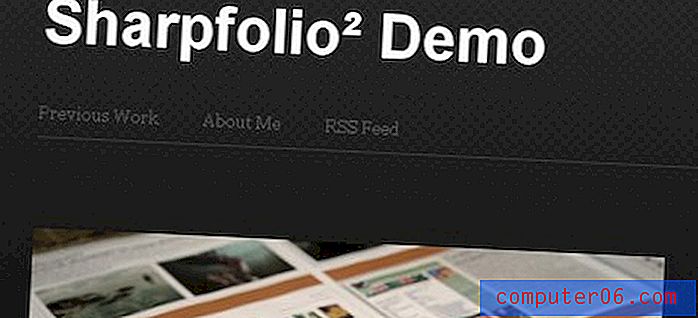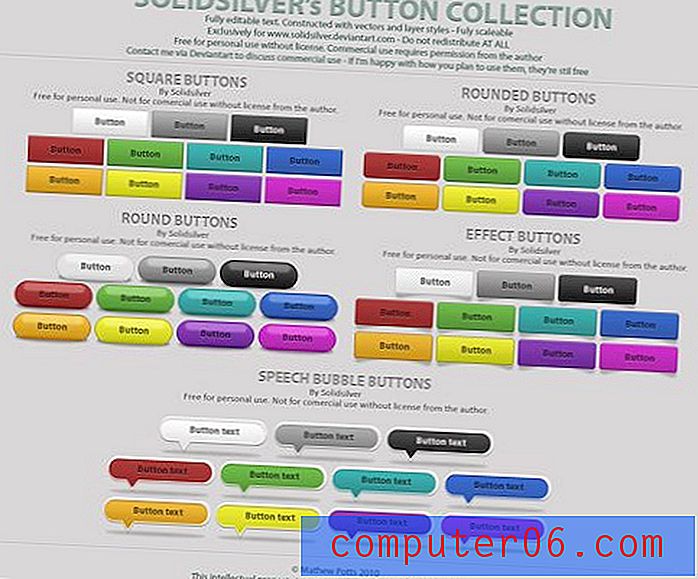Word 2010, Yanlış Yazılan Kelimelerin Altını Çizmeyi Durdurma
Microsoft Word 2010, en yaygın hataların çözümüne yardımcı olabilecek sağlam bir yazım ve dilbilgisi denetleyicisine sahiptir. Dama, Word 2010'daki Gözden Geçir sekmesinden el ile çalıştırılabilir, ancak Word de yanlış yazılan sözcüklerin altını çizer, böylece yazım denetleyicisini çalıştırmadan bunları düzeltebilirsiniz.
Ne yazık ki kırmızı alt çizgilerin tümü belgenin dağınık veya profesyonel görünmemesine neden olabilir, bu da yazım denetleyicisi marka adları veya argo gibi yanlış yazılmayan sözcükleri tanımladığında bir sorundur. Neyse ki Word 2010'daki ayarları, yanlış yazılmış kelimelerin bir belgede altı çizilmeyecek şekilde ayarlayabilirsiniz.
Word 2010'da Belgedeki Yazım Hatalarının Altını Çizmeyi Durdurma
Bu makaledeki adımlar Microsoft Word 2010 için yazılmıştır. Ancak, aynı adımlar Word 2007 ve Word 2013 için de çalışır.
Bu kılavuz, geçerli belgede yanlış yazılmış sözcüklerden kırmızı alt çizgiyi kaldıracaktır. Bu, başkalarıyla paylaşmanız gereken bir belge oluşturuyorsanız ve Word 2010 aslında yanlış yazılmayan kelimelerin altını çizmeye devam ediyorsanız ideal çözümdür.
Adım 1: Belgenizi Word 2010'da açın.
Adım 2: Pencerenin sol üst köşesindeki Dosya sekmesini tıklayın.

Adım 3: Pencerenin sol tarafındaki sütunda bulunan Seçenekler düğmesini tıklayın. Bu, Word Seçenekleri penceresini açar.
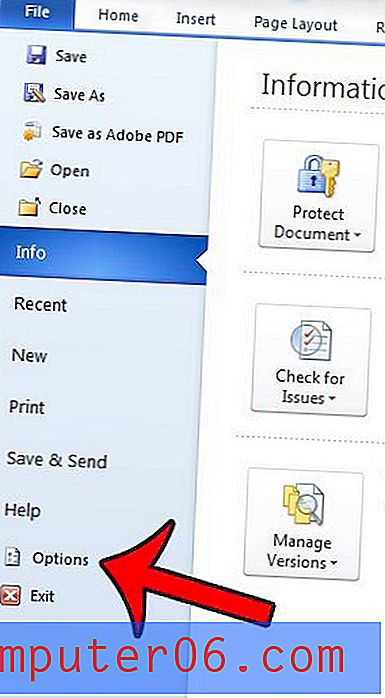
Adım 4: Word Seçenekleri penceresinin sol tarafındaki Yazım Denetleme sekmesini tıklatın.
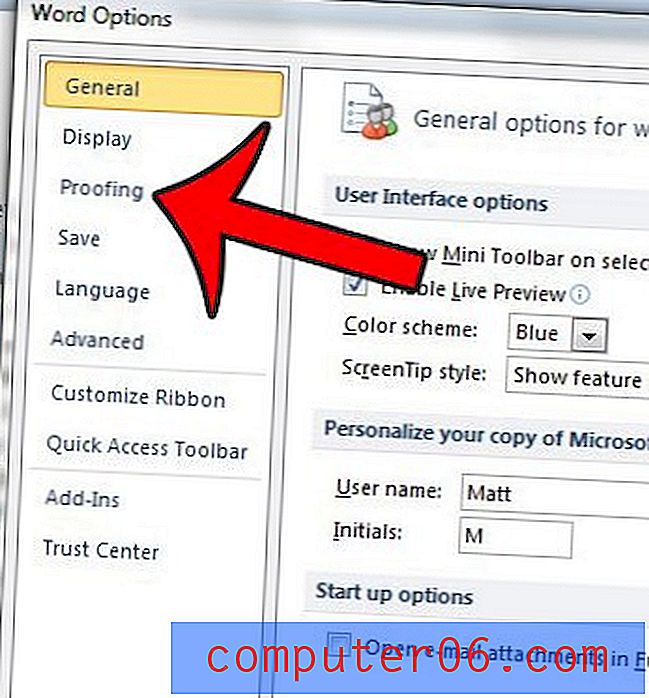
Adım 5: Pencerenin altındaki İstisnalar bölümüne gidin, ardından yalnızca bu belgedeki Yazım hatalarını gizle ve yalnızca bu belgedeki dilbilgisi hatalarını gizle öğelerinin solundaki kutuları işaretleyin.
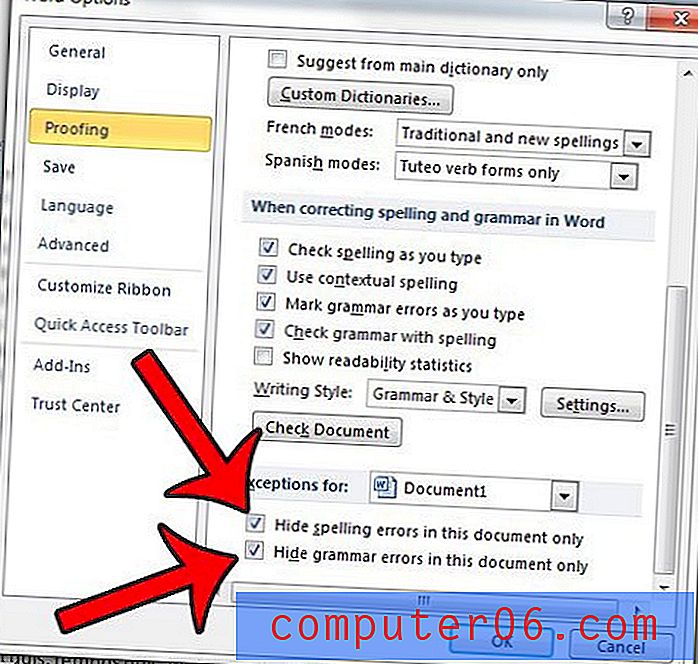
Bilgisayarınızda oluşturduğunuz herhangi bir Word belgesinde yazım veya dilbilgisi hataları görmek istemiyorsanız, Yazarken yazımı denetle'nin solundaki kutuları tıklatabilir ve onay işaretlerini kaldırmak için yazarken dilbilgisi hatalarını işaretleyebilirsiniz. Bu seçenekler Word'deki Yazım ve dilbilgisini düzeltirken bölümünde bulunur.
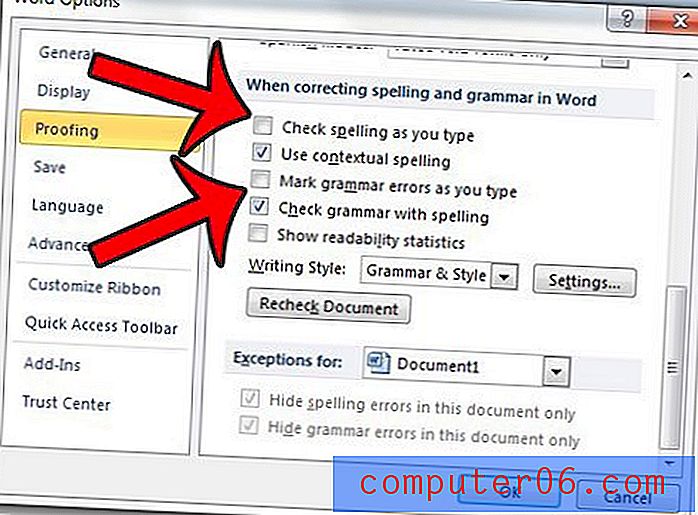
Ardından, değişikliklerinizi kaydetmeyi tamamladığınızda Tamam düğmesini tıklayabilirsiniz.
Pasif ses için belgelerinizi kontrol etmenin basit bir yoluna mı ihtiyacınız var? Word 2010'da pasif ses denetleyicisini nasıl kullanacağınızı öğrenin.